Win-S2K84IAC4V4, dat is de standaardnaam van het Windows 10-systeem dat ik zojuist heb ingesteld. De naam is om verschillende redenen niet ideaal, maar identificatie staat waarschijnlijk bovenaan de lijst.
Afhankelijk van of u Windows 10 schoon installeert of er een bestaand Windows-systeem naartoe upgradet, krijgt u mogelijk een onduidelijke naam.
Als u Windows schoon installeert, kiest Windows 10 de naam voor de computer. Ik heb namen gezien die met Win of Desktop beginnen, maar er zijn waarschijnlijk meer variaties beschikbaar. Ze hebben allemaal gemeen dat een schijnbaar willekeurige reeks deel uitmaakt van de naam van het systeem.
Dit hoeft geen probleem te zijn, maar als u thuis of op een andere locatie een klein of middelgroot computernetwerk hebt opgezet, kunt u regelmatig identificatieproblemen tegenkomen, omdat deze namen u niet helpen machines te identificeren.
Wijzig de computernaam van Windows 10
U kunt de naam van de computer waarop u werkt eenvoudig opzoeken. Dit werkt voor alle versies van Windows en niet alleen voor Windows 10.
Het enige dat u hoeft te doen, is op Windows-Pause drukken om de applet System Control Panel te openen. Daar vindt u een lijst met de computernaam en de volledige computernaam onder "computernaam, domein en werkgroepinstellingen".

Hier vindt u opties om de naam te wijzigen. Een klik op de link "instellingen wijzigen" naast de computernaam geeft het venster "Systeemeigenschappen" weer.
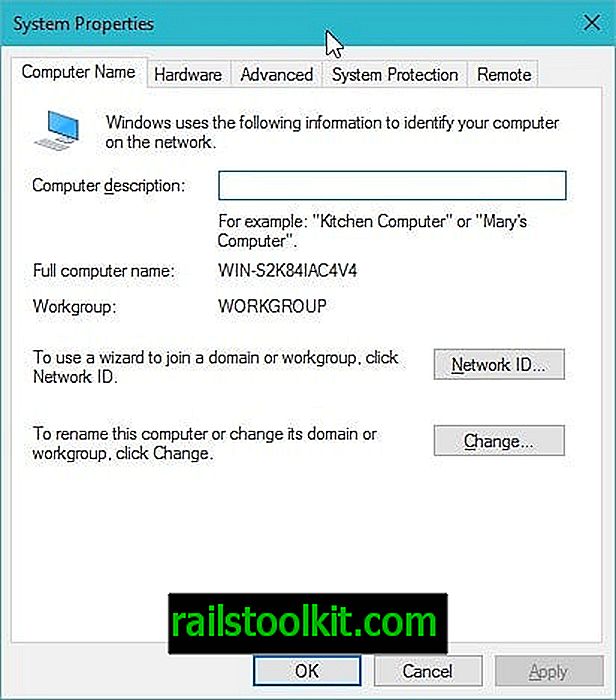
U kunt daar een beschrijving voor de computer toevoegen die hierna wordt getoond, of klik op de knop Wijzigen om de computer te hernoemen.
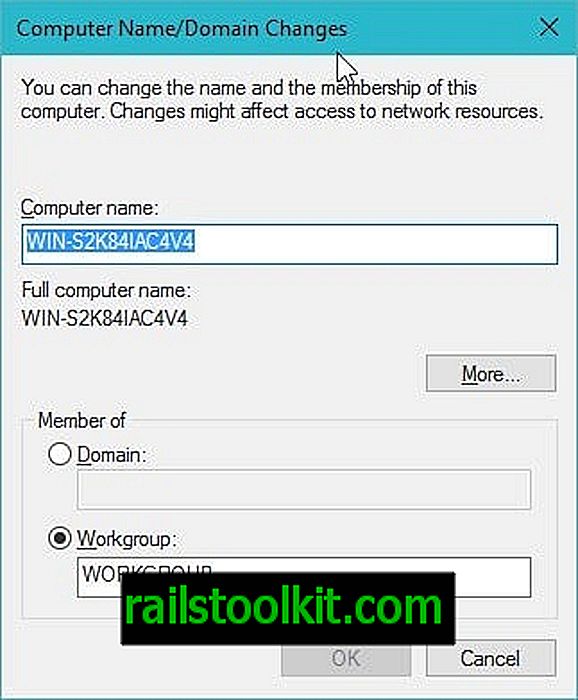
Vervang eenvoudig de bestaande computernaam door een nieuwe naam, bijvoorbeeld om identificatie eenvoudiger te maken. U kunt ook de werkgroep op de pagina wijzigen of de computer instellen als onderdeel van een domein. Last but not least, een klik op meer opent opties om het primaire DNS-achtervoegsel te wijzigen wanneer het domeinlidmaatschap verandert.
Als u klaar bent met het aanbrengen van wijzigingen, zult u een korte vertraging opmerken. Windows past de nieuwe naam toe op het systeem en vraagt u om het systeem opnieuw op te starten om de wijzigingen toe te passen.
Open de applet System Control Panel opnieuw na het opnieuw opstarten (met behulp van Windows-Pause) om te controleren of het hernoemen van de computernaam is geslaagd.
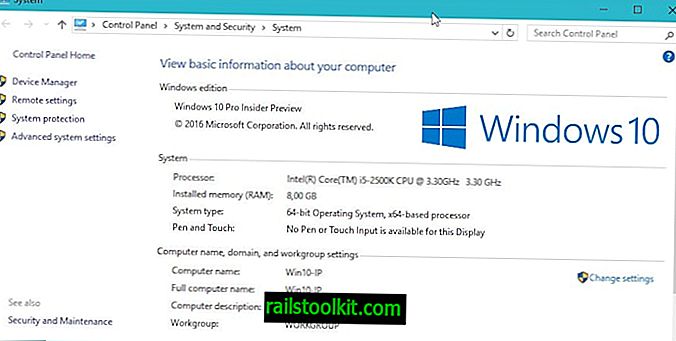
Kanttekening: het is u misschien opgevallen dat de computernaam en de volledige computernaam identiek zijn op machines die geen lid zijn van het domein. De volledige computernaam omvat het domein als de computer lid is geworden van een domein, maar als dat niet het geval is, is het identiek aan de computernaam.
Nu u : hoe heet uw computer?














